win7系统中怎么做到节省最多备份磁盘空间 win7系统中做到节省最多备份磁盘空间的方法
时间:2017-07-04 来源:互联网 浏览量:
今天给大家带来win7系统中怎么做到节省最多备份磁盘空间,win7系统中做到节省最多备份磁盘空间的方法,让您轻松解决问题。
电脑公司Win7系统备份磁盘空间管理包括三个部分:系统保护、自动备份和映像,为了节省备份或保护空间,在这里我们专门介绍备份空间的删除或调整方法,如何更好的、最大限度的节省磁盘空间。在这里所提及的备份或设置方法,对大家在操作系统方面有很好的借鉴,下面就开始 一、调整好Windows 7系统保护占用空间 1、要关闭不必要的保护驱动器 在这里依次点击“控制面板”栏目,然后选择“系统保护”,通常默认是全部驱动器开启系统保护,根据个人的需求可以关闭一些不必要的驱动器保护,尽量减少备份空间占用。但电脑公司Windows 7不允许只保护非系统驱动器,而不保护系统驱动器,所以只要开启系统保护,就必须要先开启保护系统盘(这里是不能例外的)。 2、删除早期还原点释放空间 一定要注意:无法删除单独的还原点,要么是删除所有还原点(在系统保护窗口可以全部删除),否则是删除除最近的还原点之外的所有还原点(只能在磁盘清理里-》更多选项-》系统还原和卷影复制里点击清理)。删除还原点效果只是暂时的释放磁盘空间,后续创建又会占用这部分磁盘空间。所以最终还是依赖于系统保护磁盘空间设置。 请注意:删除还原点时,会同时删除以前版本的文件,如果你同时备份了某些重要文件,可能无法再次进行版本还原,所以上图中的“删除”所有还原点按钮要慎用。 3、调整磁盘空间使用量 系统盘默认占用最大空间3%,一般默认即可,不管占用多大,系统盘至少要预留4G的磁盘空间,主要是WIN7的系统GHO或者安装包都是比较大的,否则无法进行备份还原操作。(当然也可以根据自己的系统盘大小和压缩比来算) 而非系统盘默认占用最大空间30%,可以根据实际分区大小调整,如果该驱动器包含有重要文件,还是留着给Windows 7使用吧,也许关键的时候用的着。 二、调整Windows 7自动备份占用空间 注意:如果尚未设置计划备份,则不会看到“管理空间”, 1、通过调整选择备份的文件数量 也就是去除不需要备份的驱动器或文件夹,Windows 7的默认计划备份相对简单一点,如果是自定义备份,可以稍微调整一下备份内容。 2、通过删除备份期内的备份点 删除备份期内的备份点,至少应该保留最近的文件备份。默认情况下,Windows在空间允许的范围内自动保存尽可能多的系统映像,但不会占用超过 30% 的备份磁盘空间。在磁盘空间开始耗尽之前,Windows将删除较早的系统映像。可以设置 Windows 以在备份磁盘空间允许的范围内保留尽可能多的系统映像,或者仅保留最近的系统映像。应当始终保留最近的系统映像。如果将系统映像保存到网络位置,则只能保留最近的系统映像。 删除备份点方法:点击控制面板。备份和还原,选择“管理空间”,如果没有该选项,说明你还没有开启计划备份,可以参考一文开启。 删除数据文件备份里的查看备份,可以删除数据文件备份点。 三、调整Windows 7映像占用空间 1、只保留最新的Windows系统映像数量 在上图中选择“系统映像”里的“更改设置”,如下图,可以选择“保留最新的系统映像并最小化备份所用的空间”可以释放很大的磁盘占用空间。 2、非自动备份的系统映像自行管理 自己手动创建的系统映像,自己决定删除还是保留,保存目录一般是“驱动器:WindowsImageBackup计算机名Backup 年-月-日时分秒”这个样式。此外,你还可以卸载不常用的程序,也可以释放磁盘空间,当然这不属于备份的内容了。希望能帮到大家。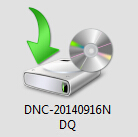
以上就是win7系统中怎么做到节省最多备份磁盘空间,win7系统中做到节省最多备份磁盘空间的方法教程,希望本文中能帮您解决问题。
我要分享:
上一篇:怎么隐藏win7 64位旗舰版系统登录界面上的LOGO信息 隐藏win7 64位旗舰版系统登录界面上的LOGO信息的方法
下一篇:Win7PE系统如何安装到硬盘 Win7PE系统安装到硬盘的方法
相关教程
- ·win7系统怎么优化磁盘节约磁盘空间 win7系统优化磁盘节约磁盘空间的方法
- ·怎样节省win7系统空间让电脑更高速 节省win7系统空间让电脑更高速的方法
- ·win7系统怎样清理电脑垃圾文件节省释放硬盘空间 win7系统清理电脑垃圾文件节省释放硬盘空间的方法
- ·win7下节省硬盘空间的秘诀
- ·让win7节省更多空间的小攻略
- ·怎么为Win7系统释放更多硬盘空间 为Win7系统释放更多硬盘空间的方法
- ·win7屏幕密码 Win7设置开机锁屏密码的方法
- ·win7怎么硬盘分区 win7系统下如何对硬盘进行分区划分
- ·win7 文件共享设置 Win7如何局域网共享文件
- ·鼠标左键变右键右键无法使用window7怎么办 鼠标左键变右键解决方法
Win7系统教程推荐
- 1 win7屏幕密码 Win7设置开机锁屏密码的方法
- 2 win7 文件共享设置 Win7如何局域网共享文件
- 3 鼠标左键变右键右键无法使用window7怎么办 鼠标左键变右键解决方法
- 4win7电脑前置耳机没声音怎么设置 win7前面板耳机没声音处理方法
- 5win7如何建立共享文件 Win7如何共享文件到其他设备
- 6win7屏幕录制快捷键 Win7自带的屏幕录制功能怎么使用
- 7w7系统搜索不到蓝牙设备 电脑蓝牙搜索不到其他设备
- 8电脑桌面上没有我的电脑图标怎么办 win7桌面图标不见了怎么恢复
- 9win7怎么调出wifi连接 Win7连接WiFi失败怎么办
- 10w7系统麦克风不能说话 win7麦克风没有声音怎么调整设置
Win7系统热门教程
- 1 w7系统静态ip地址怎么设置|w7电脑设置静态ip地址的方法
- 2 如何对Win7驱动器进行加密保护 对Win7驱动器进行加密保护怎么操作
- 3 win7设置只能复制不能粘贴的方法【图文】
- 4win7怎么设置默认程序,win7默认程序设置教程
- 5win7系统任务管理停止运行如何处理。 win7系统任务管理停止运行怎么解决。
- 6win7电脑文字变成方框该怎么解决? 电脑部分文字变方格的解决方式有哪些?
- 771个不容错过的Win7运行命令大盘点
- 8Win7旗舰版网页显示不完整怎么办 请问win7网页显示不完整怎么解决
- 9win7关机自动开机 win7系统电脑关机后又自动开机怎么办
- 10win7系统电脑桌面右下角有水印怎么解决? win7系统电脑桌面右下角有水印如何处理?
最新Win7教程
- 1 win7屏幕密码 Win7设置开机锁屏密码的方法
- 2 win7怎么硬盘分区 win7系统下如何对硬盘进行分区划分
- 3 win7 文件共享设置 Win7如何局域网共享文件
- 4鼠标左键变右键右键无法使用window7怎么办 鼠标左键变右键解决方法
- 5windows7加密绿色 Windows7如何取消加密文件的绿色图标显示
- 6windows7操作特点 Windows 7的特点有哪些
- 7win7桌面东西都没有了 桌面文件丢失了怎么办
- 8win7电脑前置耳机没声音怎么设置 win7前面板耳机没声音处理方法
- 9多个程序或窗口之间切换 如何在windows7中利用快捷键切换多个程序窗口
- 10win7资源管理器停止工作原因 windows资源管理器停止工作原因分析
